微信语音录不进去声音怎么回事 怎样解决手机微信不能录音和发送语音的问题
更新时间:2024-01-10 17:56:22作者:xiaoliu
微信是现代社交生活中不可或缺的应用程序之一,有时我们可能会遇到一些问题,比如无法录制和发送语音消息,当我们发现微信无法录进声音时,我们可能会感到困惑和苦恼。为什么会出现这种问题呢?有什么方法可以解决手机微信不能录音和发送语音的问题呢?本文将为大家探讨这个问题,并提供一些解决方案。
步骤如下:
1.我们首先解锁手机屏幕,在桌面上找到安装好的“设置”的图标。
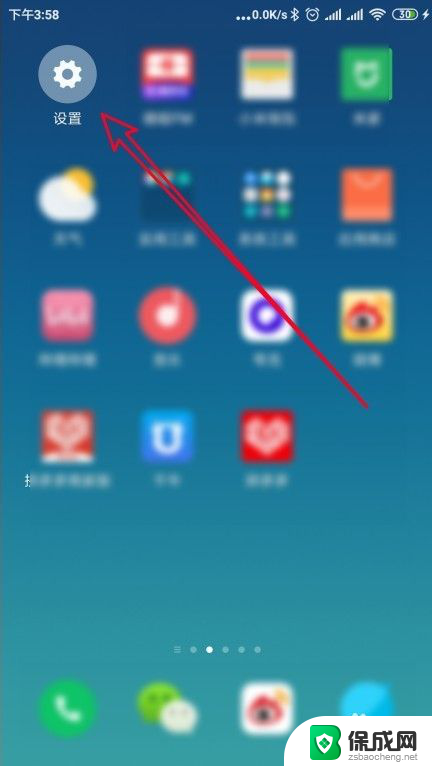
2.然后在打开的手机设置页面中点击“应用管理”的菜单项。
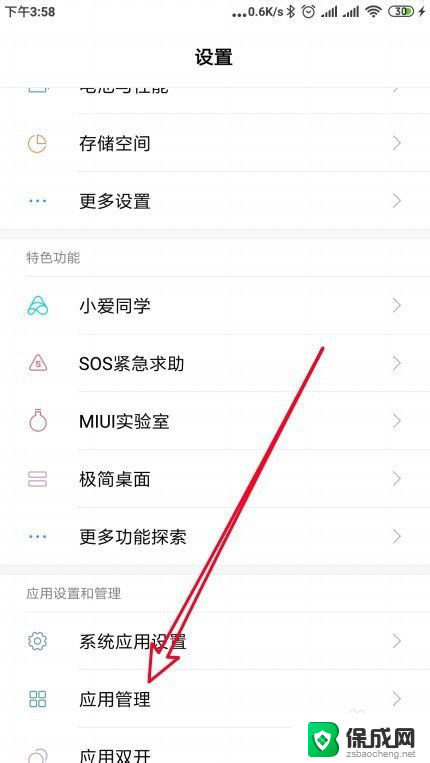
3.接下来在打开的应用管理的页面中,我们点击“微信”的菜单项。
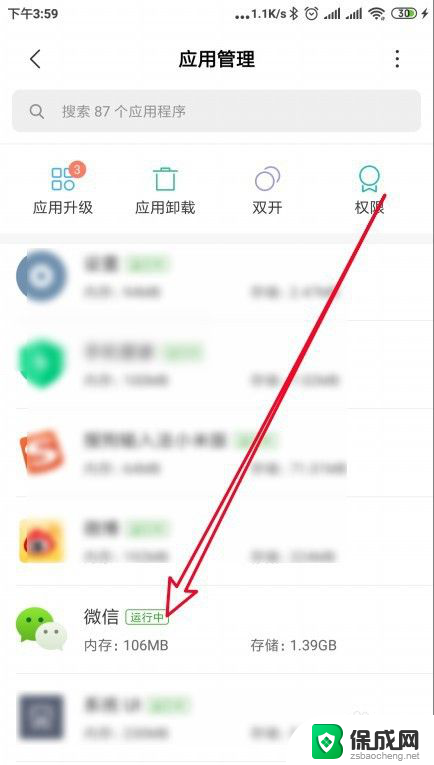
4.这时就会打开微信的详情页面,在页面中找到并点击“权限管理”的设置项。
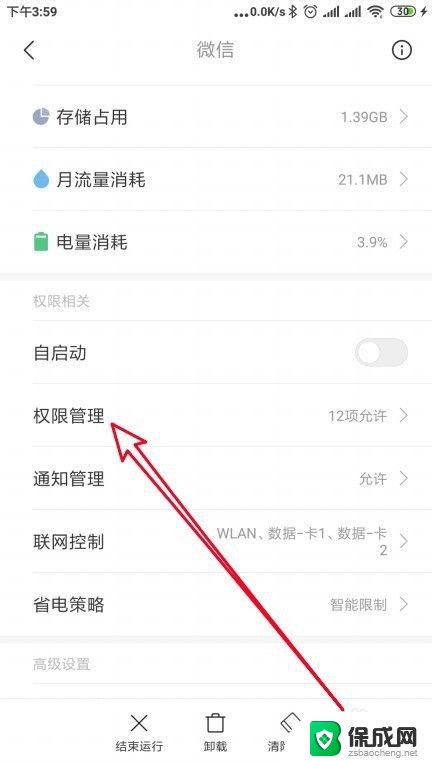
5.然后在打开的微信的详情页面中找到“录音”的菜单项
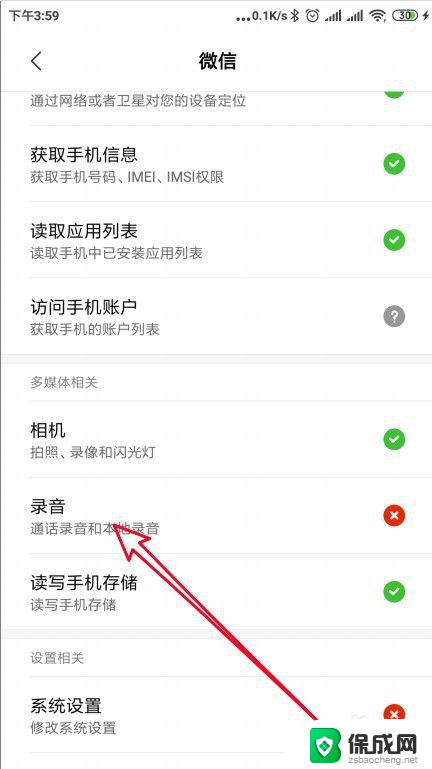
6.接下来在弹出的录音菜单中我们选择“允许”的菜单项。
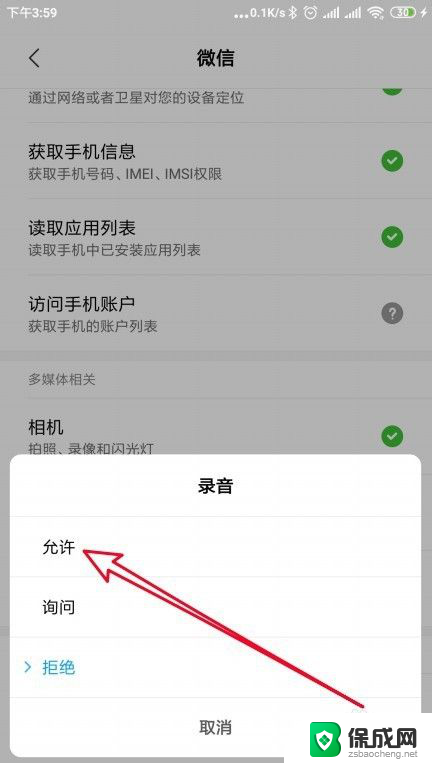
7.返回到微信的详情页面,可以看到录音已设置为允许了。这样就可以录音与发送语音了。
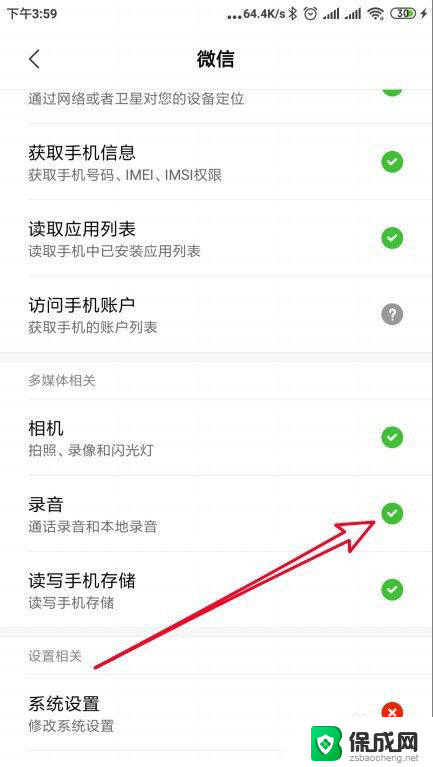
8.总结:
1、打开小米手机的设置页面
2、在设置页面打开应用管理
3、找到微信后点击权限管理菜单
4、在录音菜单中选择允许菜单项

以上就是微信语音录音无声的全部内容,如果还有不清楚的用户可以按照小编的方法进行操作,希望能够帮助到大家。
微信语音录不进去声音怎么回事 怎样解决手机微信不能录音和发送语音的问题相关教程
-
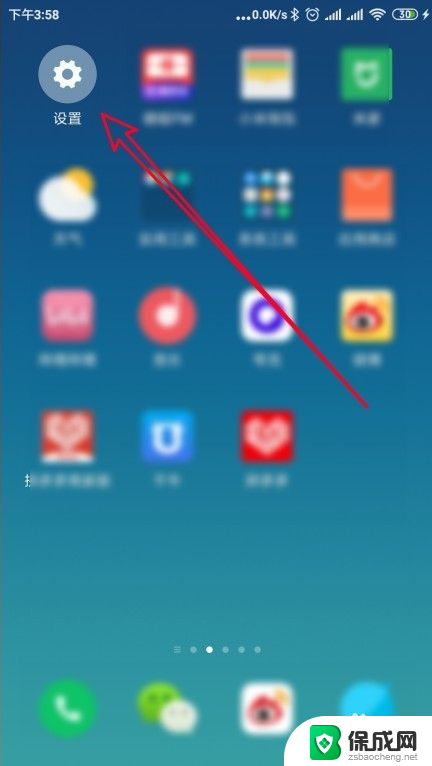 微信发语音录不上声音怎么回事 手机微信不能发送语音怎么办
微信发语音录不上声音怎么回事 手机微信不能发送语音怎么办2024-03-29
-
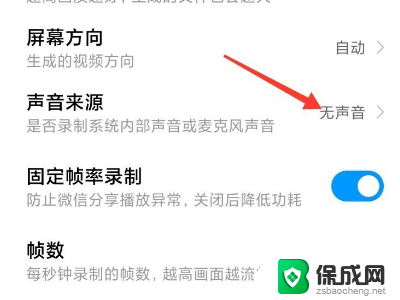 微信语音录制没有声音怎么回事 手机微信语音发送没声音是什么原因引起的
微信语音录制没有声音怎么回事 手机微信语音发送没声音是什么原因引起的2024-01-29
-
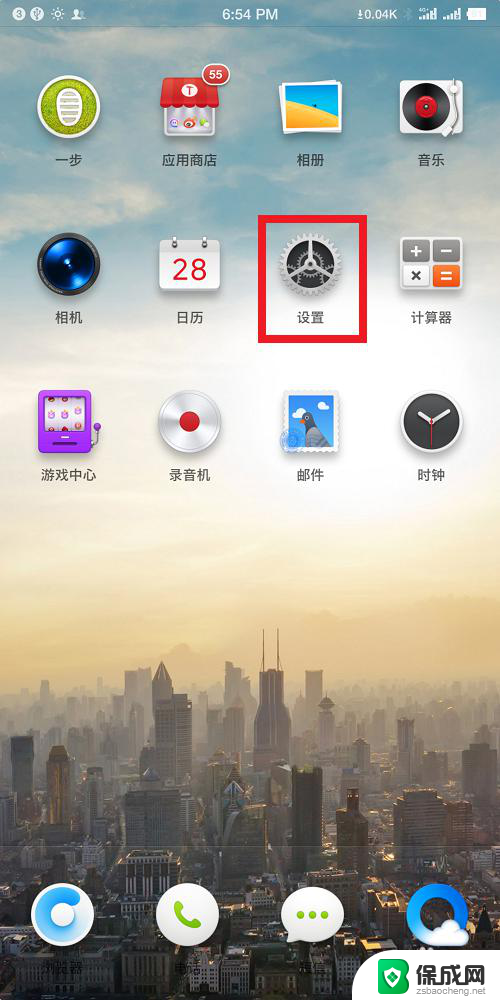 微信语音用不了是怎么回事 微信语音无法发送怎么办
微信语音用不了是怎么回事 微信语音无法发送怎么办2024-07-01
-
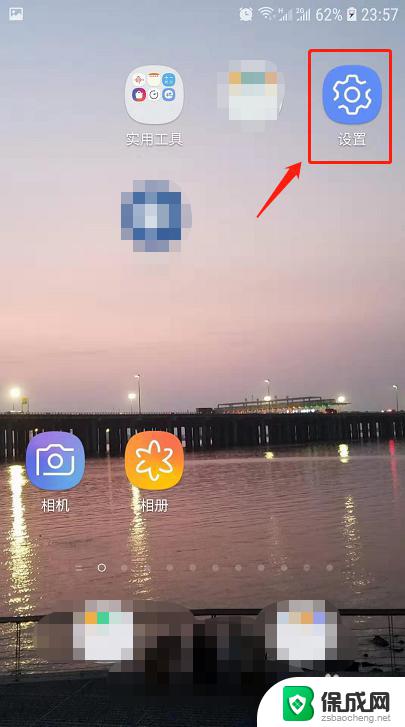 微信发出去语音没声音怎么回事 微信发语音没声音怎么回事
微信发出去语音没声音怎么回事 微信发语音没声音怎么回事2023-10-24
-
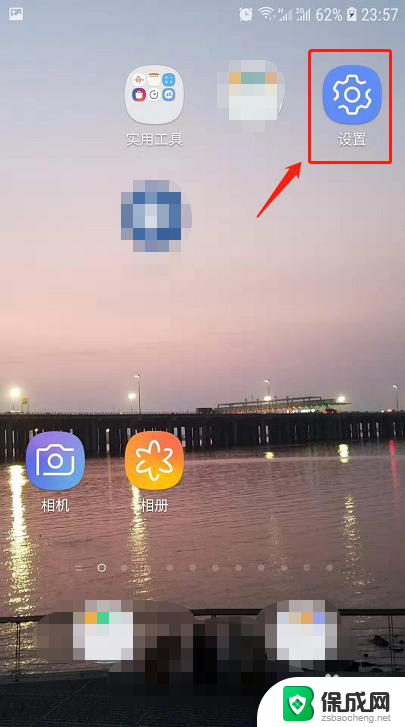 微信不能发语音打电话没声音 微信发语音没有声音
微信不能发语音打电话没声音 微信发语音没有声音2024-07-05
-
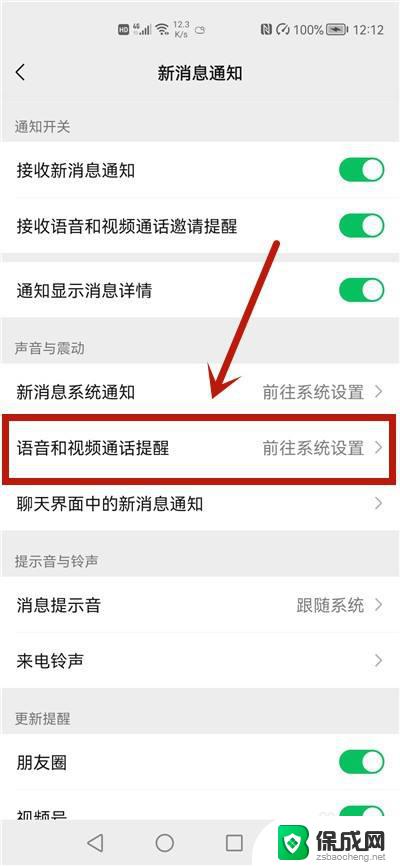 微信语音通话听不到声音怎么回事 手机微信语音没有声音的解决方法
微信语音通话听不到声音怎么回事 手机微信语音没有声音的解决方法2024-03-02
电脑教程推荐